通常、APNは、Ubigi eSIMプロファイルのインストール時に自動的に行われるため、設定する必要はありません。
インターネット接続が機能しない場合は、次の2つのセクションを確認して状況を解決することをお勧めします。
「Ubigi eSIMプロファイルがWindows10またはWindows11端末で有効化されているかどうかはどうすればわかりますか?
「Ubigi eSIMプロファイルがWindows 10端末で有効になっていますが、ネットワークに接続できません。どうすればよいですか?
その後も状況が続き、Ubigiサービスの対象国にいるときに接続が機能しない場合は、以下の手順に従って、デバイスでAPNを手動で設定することをお勧めします。
Windows 10:
「設定」を選択します。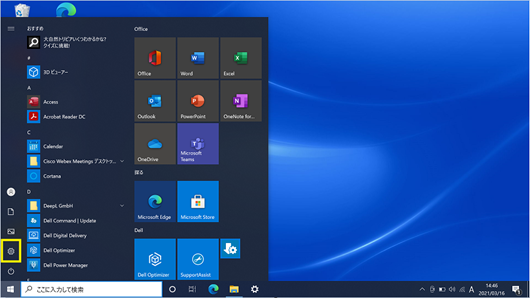
「ネットワークとインターネット」を選択します。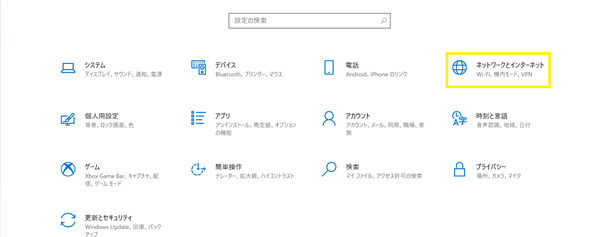
「携帯電話」を選択した後、「詳細オプション」を選択します。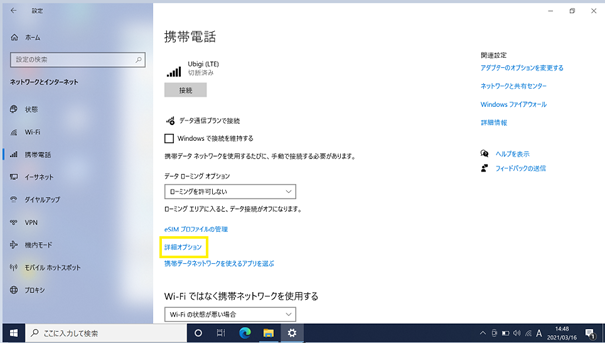
「+APNを追加します」を選択します。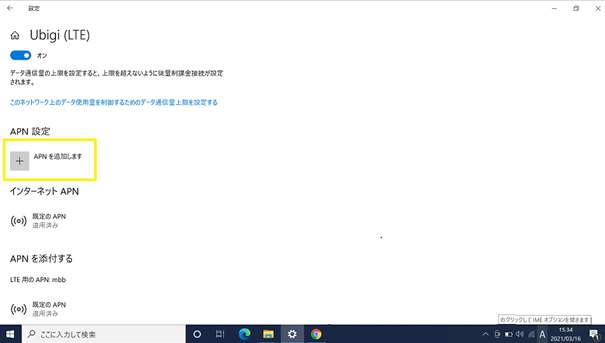
「以下を入力します。
プロファイル名:Ubigi
APN:mbb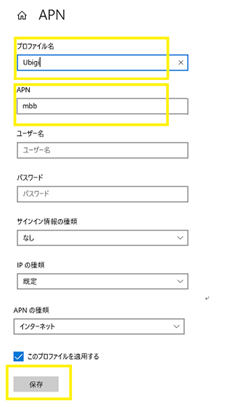
「最後に「保存」をクリックします。
これで、Ubigi eSIMプロファイルにより、インターネットへの接続が可能になります。
Windows 11:
「設定」を選択します。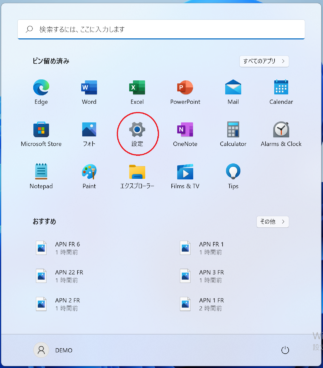
「ネットワークとインターネット」を選択した後、「携帯電話会社の設定」を選択します。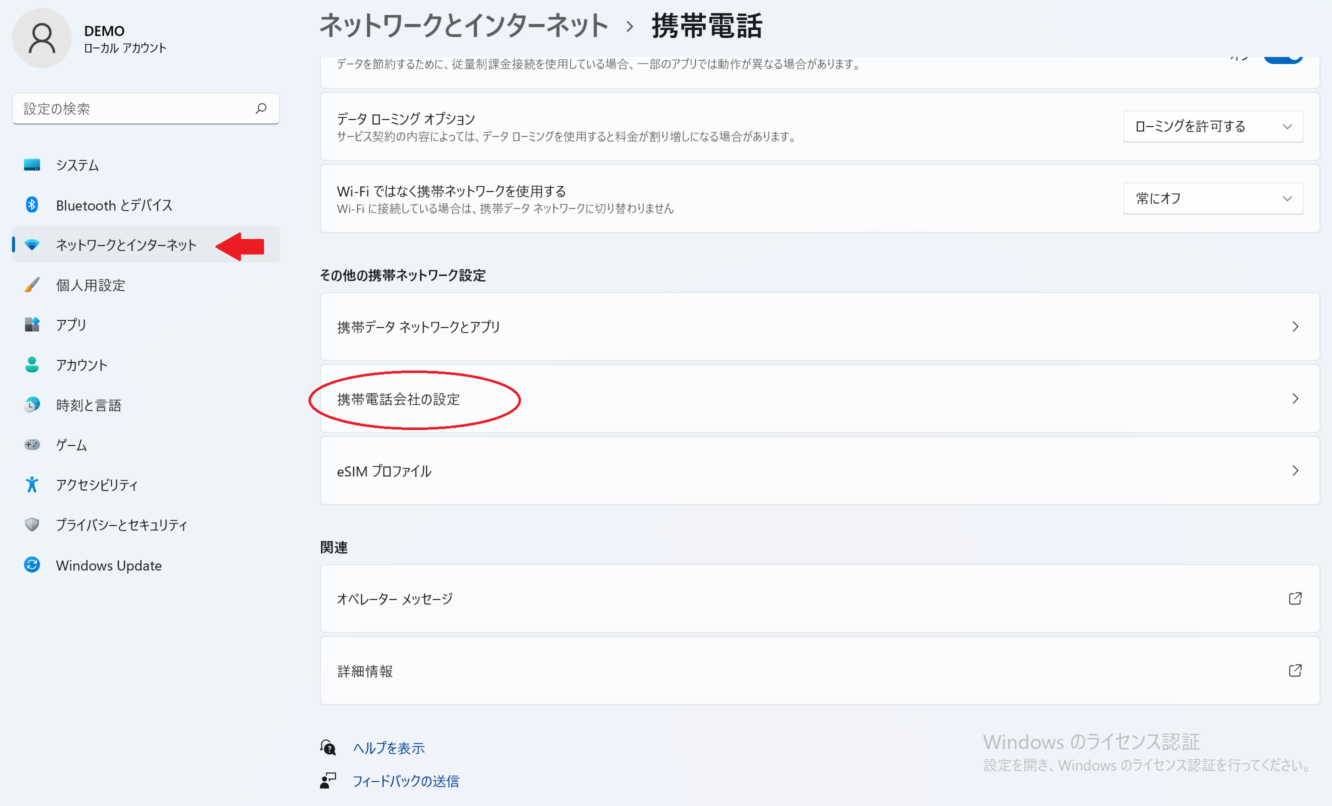
「APNを追加」を選択します。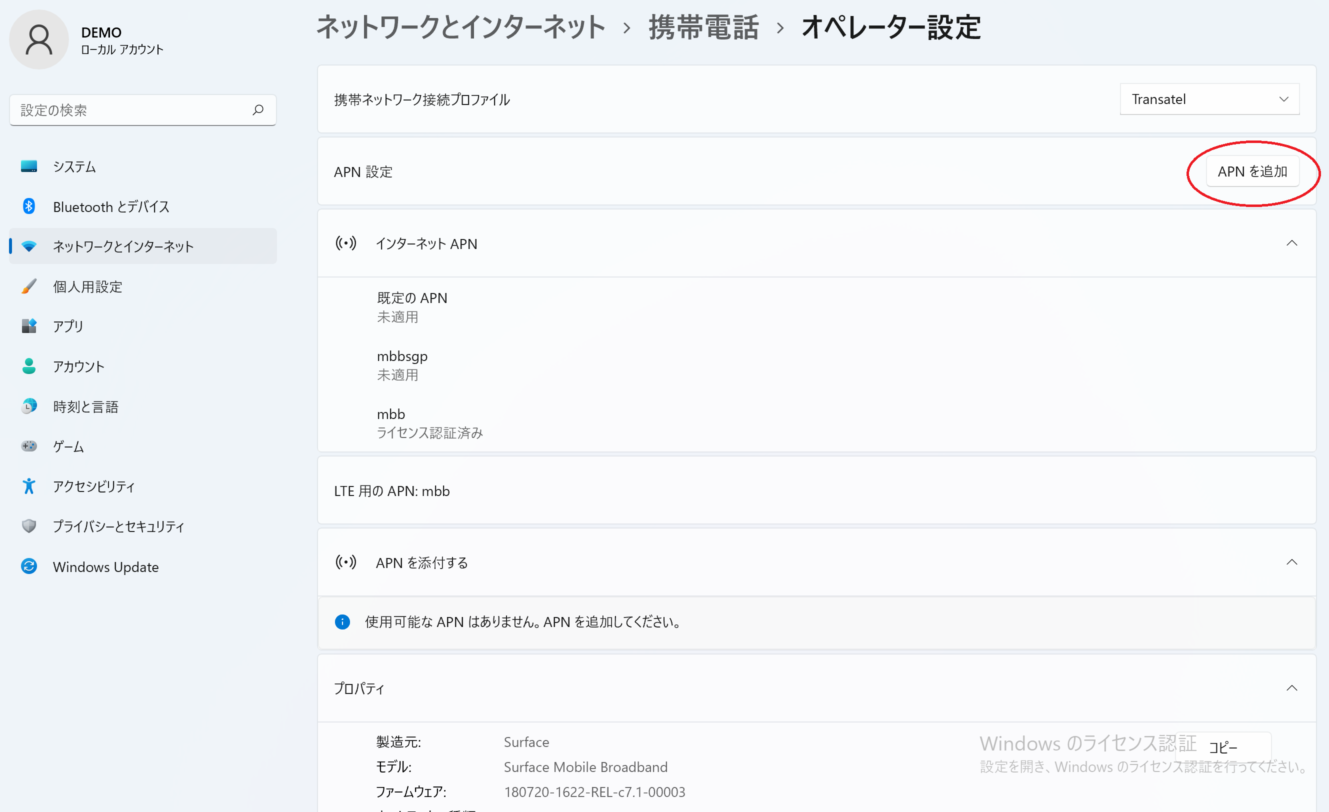
「以下を入力します。
プロファイル名:Ubigi
APN:mbb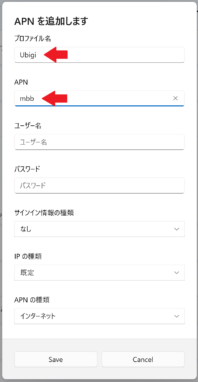
「最後に「保存」をクリックします。
これで、Ubigi eSIMプロファイルにより、インターネットへの接続が可能になります。
ご注意:VPNをご利用でUbigiへの接続に問題がある場合には、VPNをオフにしてお試しください。

